Этой статьей, посвященной теме прямой трансляции через Интернет, я бы хотел открыть на нашем сайте новый раздел, который я назвал "админ-байки". В нем планируется выкладывать различные интересные истории из жизни системных администраторов и компьютерщиков :) Поскольку прямая трансляция через Интернет получилась вместе с "байкой", из нее вытекающей, достаточно объемной, то мы разделили ее на две части. По прочтении первой описательной части нажмите на ссылку "следующая" внизу страницы.
Прямая трансляция через Интернет (имеется ввиду трансляция видеопотока) была очень популярна на одной из предыдущих моих работ. Ну любило тамошнее начальство это дело :) Схема выглядела так: на штатив ставилась интернет-камера (мы пользовались камерами фирмы «DLink»), которая снимала какое-либо наше массовое мероприятие, а к ней по локальной сети и через сеть Интернет в режиме просмотра подключались пользователи и смотрели то, что мы для них транслировали.
Вот такая у нас была камера: «D-Link DCS-5220»

Почему она называется "Интернет-камерой"? Все просто - у нее сзади на корпусе расположен сетевой выход под коннектор «RJ-45» и ее можно подключить непосредственно к локальной сети. Вот таким вот образом:

Поэтому с такой камеры осуществляется именно прямая трансляция через Интернет, не опосредованная компьютером. Стандартные же камеры, которые продаются в любом компьютерном магазине и стоят начиная от 10-ти долларов, называются «Веб-камерами». Они подключаются непосредственно к компьютеру через USB шнур и без компьютера работать не могут.
Вот так, к примеру, выглядит моя USB веб-камера «Logitech Quick Cam Messenger»:

Как видите Интернет-камера это - отдельное устройство, которое имеет встроенную сетевую карту (модель, представленная на фото, также оснащена беспроводным WiFi передатчиком), имеет свой собственный выделенный IP адрес. Интернет-камера также комплектуется автономным блоком питания на 12V и может обеспечивать в своем базовом варианте 10 одновременных подключений на просмотр видеотрансляции.
Также в комплект поставки интернет-камеры входит набор специфического программного обеспечения, которое позволяет "собирать" видеопотоки с нескольких таких камер и (для удобства пользователей) выводить их на одной веб-странице, которая может быть размещена на Интернет-сайте компании или же веб-портале ее локальной сети.
Перед организацией непосредственно самой прямой трансляции через Интернет, камеру необходимо настроить (присвоить ей сетевой адрес, указать качество передаваемого видеопотока, настроить права доступа к ней и т.д).
— Регулярная проверка качества ссылок по более чем 100 показателям и ежедневный пересчет показателей качества проекта.
— Все известные форматы ссылок: арендные ссылки, вечные ссылки, публикации (упоминания, мнения, отзывы, статьи, пресс-релизы).
— SeoHammer покажет, где рост или падение, а также запросы, на которые нужно обратить внимание.
SeoHammer еще предоставляет технологию Буст, она ускоряет продвижение в десятки раз, а первые результаты появляются уже в течение первых 7 дней. Зарегистрироваться и Начать продвижение
Для этого нам надо по http протоколу зайти на встроенный веб сервер самого устройства. В общем случае вариант подключения может быть следующий: в строке "адрес" нашего интернет-обозревателя указываем что-то наподобие этого: http:192.168.1.1:8080 (в зависимости от модели камеры эта строка может отличаться).
Если соединение прошло успешно (камеру перед этим надо, естественно, подключить к локальной сети), мы увидим окно ввода логина и пароля. Дефолтный пароль (пароль по умолчанию) также должен быть указан в соответствующем разделе руководства к устройству. Не забудьте впоследствии его поменять! Вводим пароль и видим примерно вот такую картину:
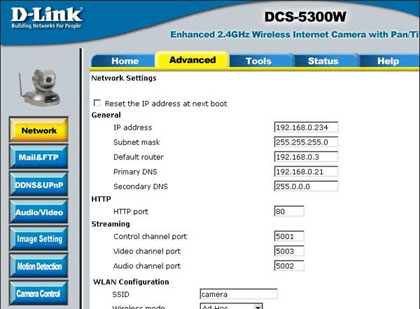
Как видите, камера имеет достаточно много различных меню и настроек, которые можно изменять по нашему усмотрению. Это - меню администратора. Пользователи, которые подключаются к видеотрансляции через Интернет, видят немного другой (менее функциональный) интерфейс:
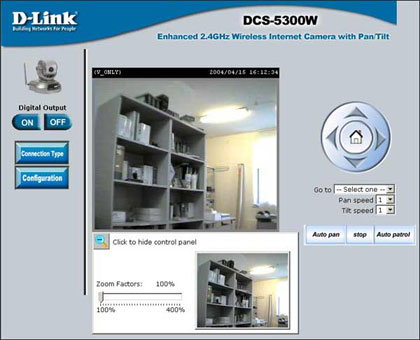
Здесь им доступны функции полноэкранного просмотра видеотрансляции, функции масштабирования отдельных областей изображения, также есть интересная функция (которую можно включать или отключать по желанию администратора) поворота интернет-камеры по требованию пользователя. Буквально камера вертит "головой", если пользователь нажимает по соответствующим стрелочкам в своем интерфейсе!
В такой момент интересно незаметно встать позади интернет камеры и несильно так прижать ее поворотную "голову" сверху пальцем :)
Вот и все, что я Вам сегодня хотел рассказать по поводу организации прямой трансляции через Интернет, которую мы с моим коллегой осуществляли на одной из предыдущих работ.
Теперь, как и договаривались, нажмите на ссылку "следующая" и прочитайте саму "байку" :)




 Идёт загрузка...
Идёт загрузка...



